結局いつも使うアプリは限られてるからね よく使うアプリを並べて通知領域から起動できるランチャー : Hangar
[PR記事]
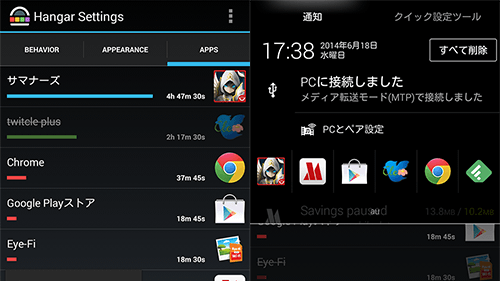
スマホにたくさんのアプリを入れていても、いつも使う、よく使うアプリの数って限られていますよね。そんなよく使うアプリほどサッと起動できるようにしておきたいところ。
『Hangar』はあなたのスマホでどのアプリがよく使われているのか集計し、その上位のアプリを通知領域やウィジェットで表示、ランチャーとして使えるアプリです。
開発:Jeff Corcoran

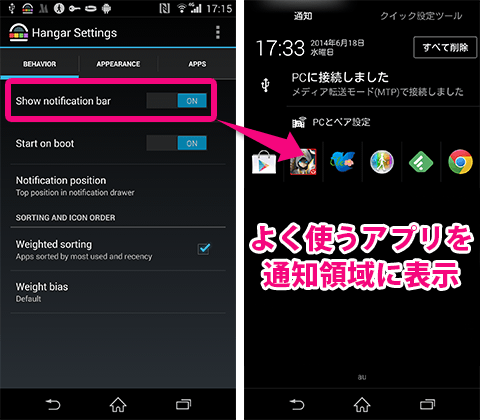
アプリを開くと全て英語ですが、設定することはそんなに多くないので安心してください。
「Show notification bar」をオンにすると、よく使うアプリを通知領域に表示してくれるようになります。
とくに細かい設定が必要なければ、これだけでOKです。
表示されたアイコンをタップすればそのアプリが起動します。つまり通知領域から起動できるランチャーですね。
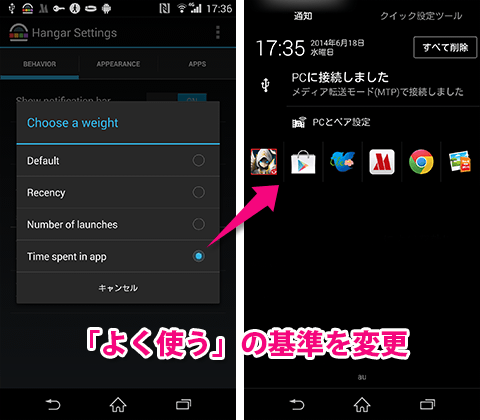
よく使う…という言葉もなかなか曖昧なものです。
設定の一番下「Weight bias」をタップすると、その基準を変更できます。
- Recentry…最近使ったアプリ
- Number of launches…アプリを起動した回数
- Time spent in app…そのアプリを起動している時間
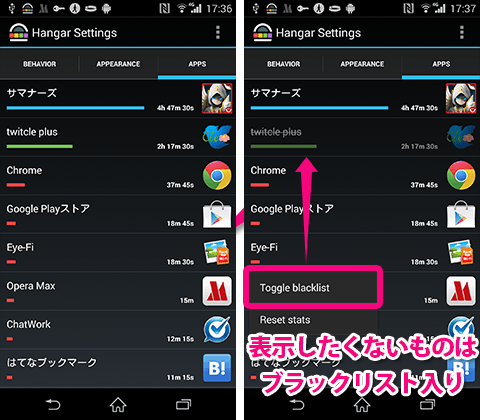
画面上部のタブから「APPS」を選ぶと、起動時間順にアプリが並びます。
その使用時間によりグラフ化され、時間が多いものは色付きで表示されます。ゲームばかりやっている、といったことがバッチリ見えちゃいますね。
アプリ名をタップするとメニューが表示され「Toggle blacklist」をタップすると、そのアプリをブラックリスト入りさせることができます。
ブラックリスト入りしたアプリは通知領域でのリストには出てこなくなります。
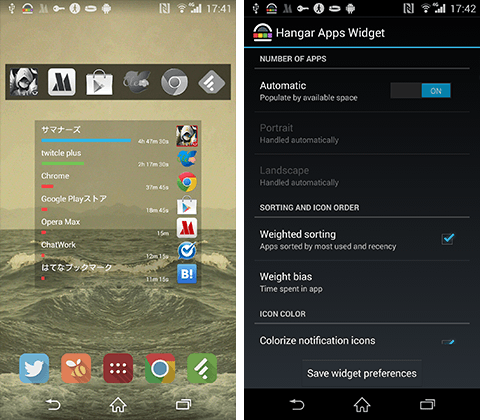
本アプリはウィジェットでも表示することができます。
アプリのアイコンだけが並ぶ「Hangar Apps Widget」と、起動時間のグラフを表示する「Hangar Stats Widget」の2種類があります。表示するアプリの並び順は、通知領域のときと同じようにウィジェットごとに設定できます。
自分がよく使っているアプリがなんなのか、どれだけの時間使っているのか、というのが見えるのは面白くもありますが少し怖くもありますね。私の場合はちょっとゲームに時間を使い過ぎな気もするので、もう少しスマホの使い方を考えたほうがいいのかもしれません。
開発:Jeff Corcoran
| アプリ名 | Hangar |
|---|---|
| 対応OS | Android 4.2 以上 |
| バージョン | 2.1.1 |
| 提供元 | Jeff Corcoran |
| レビュー日 | 2014/06/18 |
- ※お手持ちの端末や環境によりアプリが利用できない場合があります。
- ※ご紹介したアプリの内容はレビュー時のバージョンのものです。
- ※記事および画像の無断転用を禁じます。







